- Failu vēsture tika ieviesta operētājsistēmā Windows 8.1, aizstājot dublēšanas un atjaunošanas līdzekli sistēmā Windows.
- Tas izveido visu jūsu datu dublējumu, tostarp visbiežāk izmantotās mapes, darbvirsmas failus, bibliotēkas utt.
- Operētājsistēmā Windows 11 failu vēsturei varat piekļūt, izmantojot tikai vadības paneli, savukārt operētājsistēmā Windows 10 tai varat piekļūt arī, izmantojot Windows iestatījumus.
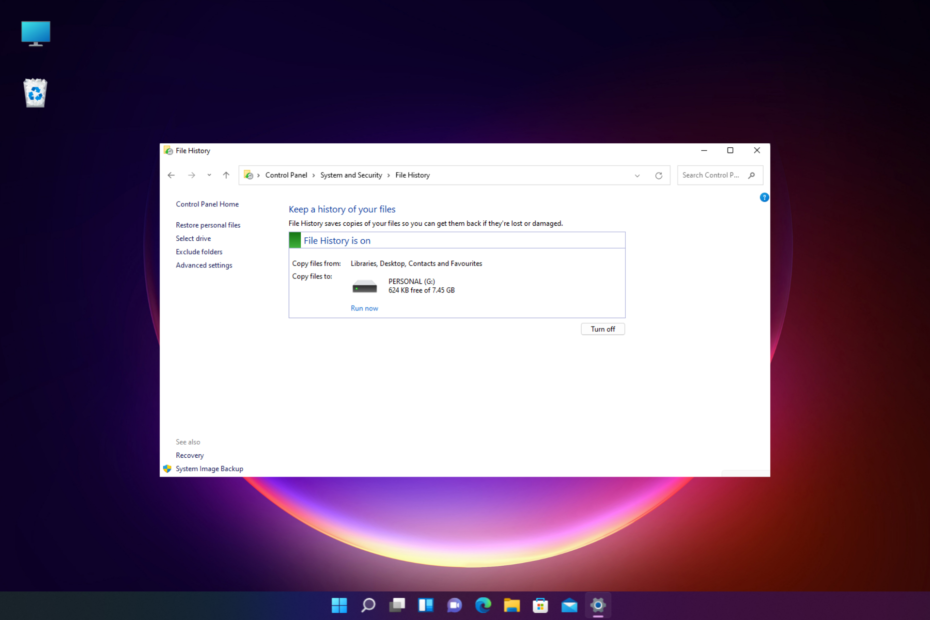
XINSTALĒT, NOklikšķinot uz LEJUPIELĀDES FAILA
Šī programmatūra novērsīs izplatītas datora kļūdas, pasargās jūs no failu zudumiem, ļaunprātīgas programmatūras, aparatūras kļūmēm un optimizēs datoru maksimālai veiktspējai. Novērsiet datora problēmas un noņemiet vīrusus tūlīt, veicot 3 vienkāršas darbības:
- Lejupielādējiet Restoro datora labošanas rīku kas nāk ar patentētām tehnoloģijām (pieejams patents šeit).
- Klikšķis Sākt skenēšanu lai atrastu Windows problēmas, kas varētu izraisīt datora problēmas.
- Klikšķis Remontēt visu lai novērstu problēmas, kas ietekmē datora drošību un veiktspēju.
- Restoro ir lejupielādējis 0 lasītāji šomēnes.
Windows failu vēsture tiek izmantota, lai automātiski dublētu lokāli saglabātos failus vēlamajā diskā, un tai var piekļūt no vadības paneļa.
Varat izvēlēties saglabāt failu vēstures datus iekšējā vai ārējā diskdzinī, taču, lai izmantotu šo funkciju, disks ir jāpievieno.
Tomēr ne visi lietotāji zina par failu vēstures funkciju operētājsistēmā Windows 10/11.
Šajā ziņojumā mēs parādīsim, kā piekļūt failu vēsturei un izmantot to, izmantojot vadības paneli operētājsistēmā Windows 10.
Tikmēr, ja vēlaties uzzināt kā aktivizēt un deaktivizēt failu vēsturi operētājsistēmā Windows 11, varat atsaukties uz mūsu ziņu.
Kā es varu redzēt visus vienumus vadības panelī?
Operētājsistēmā Windows 10 varat piekļūt visizplatītākajiem iestatījumiem, izmantojot Windows iestatījumus. Tomēr daži iestatījumi joprojām pastāv vadības panelī.
Tomēr varat pārslēgties uz klasisko režīmu, lai skatītu visas vadības paneļa funkcijas, kā paskaidrots tālāk.
Kā piekļūt vecajam Windows vadības panelim?
Izpildiet tālāk sniegtos norādījumus, lai viegli piekļūtu vecajam Windows vadības panelim:
- Nospiediet pogu Uzvarēt + R taustiņus kopā, lai palaistu Skrien konsole.
- Tips kontrole meklēšanas joslā un nospiediet Ievadiet lai atvērtu Vadības panelis logs.
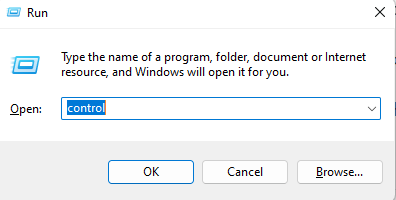
- Tagad pārejiet uz augšējo labo pusi un blakus Skatīt pēc, atlasiet Mazas ikonas no nolaižamās izvēlnes.
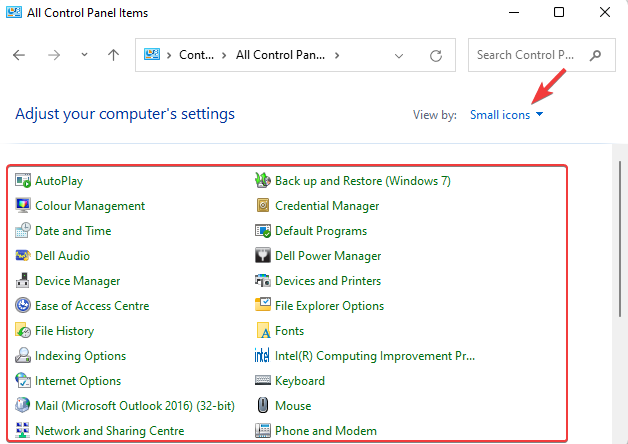
Šī metode ne tikai palīdzēs atvērt vadības paneli klasiskajā skatā, bet arī palīdzēs redzēt visus tajā esošos vienumus.
Ko dara failu vēsture operētājsistēmā Windows?
Failu vēsture operētājsistēmā Windows darbojas, lai automātiski dublētu visas nesen izmantotās mapes. Turklāt varat to izmantot arī, lai pievienotu, dzēstu un izslēgtu mapes dublēšanai.
Tomēr failu vēsture dublēs tikai failus un mapes, kas atrodas iekšā C:\Lietotāji\ atrašanās vieta.
- Failu vēsture nedarbojas operētājsistēmā Windows 10/11
- 3 vienkārši veidi, kā mainīt Windows 11 vadības paneli uz klasisko skatu
- Windows 10/11 vadības panelis nereaģē
Kā es varu izmantot failu vēsturi operētājsistēmā Windows 10/11?
- Nospiediet pogu Uzvarēt + R taustiņus vienlaicīgi, lai atvērtu Skrien konsole.
- Meklēšanas lodziņā ierakstiet kontrole un sit Ievadiet lai atvērtu Vadības panelis logs.
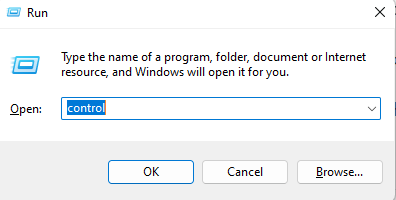
- Tagad iestatiet Vadības panelis skats uz Kategorijaun noklikšķiniet uz Saglabājiet failu dublējumkopijas, izmantojot failu vēsturi.
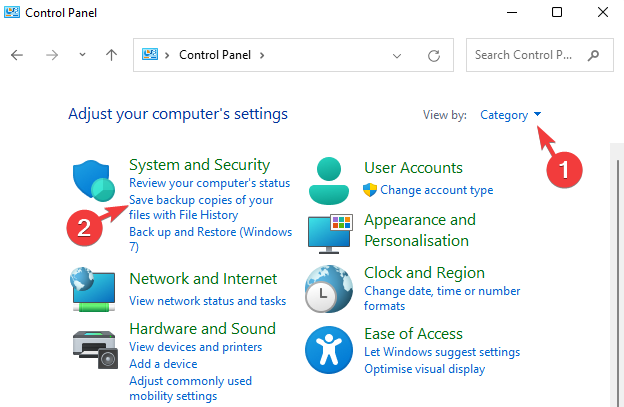
- Lai izmantotu Failu vēsture funkciju, jums ir jāpievieno ārējais disks un noklikšķiniet uz Ieslēdz lai iespējotu funkciju.
- Pēc tam jums vajadzētu redzēt dublējuma informācijuFailu vēsture logs.
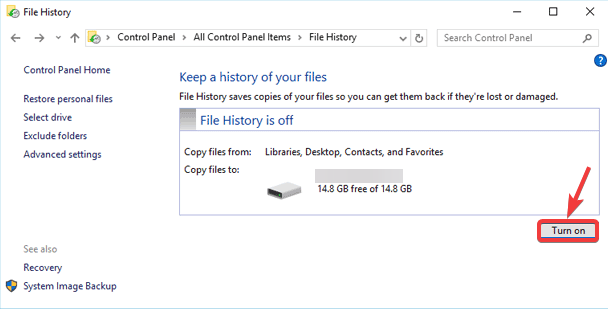
- Ja nav atrasts lietojams disks, jūs redzēsit Failu vēsture ir izslēgta un Netika atrasts neviens izmantojams disks pa labi.
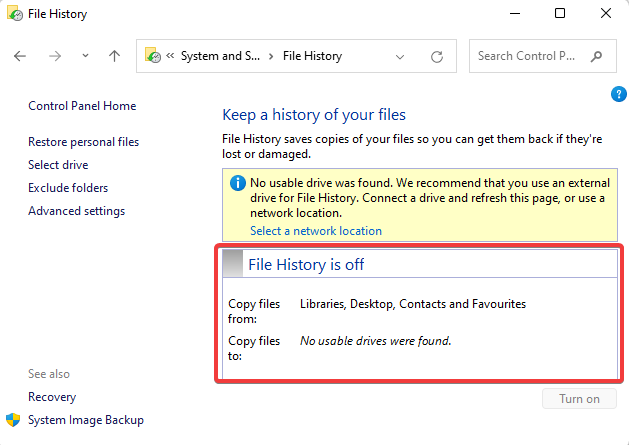
PIEZĪME
Lai atspējotu Failu vēsture funkciju uz laiku, veiciet darbības 1 uz 3 un pēc tam noklikšķiniet uz Izslēgt.
Vai Windows 11 atbalsta failu vēsturi?
Jā, Windows 11 vadības panelī ir pieejama funkcija Failu vēsture.
Kad esat pārgājis uz veco vadības paneli, varat piekļūt failu vēsturei un izmantot to tādā pašā veidā, kā paskaidrots iepriekš.
Kur tiek glabāti vadības paneļa vienumi?
Vadības panelis ir virtuāla mape, ko izveido sistēmas programmatūra, nevis faktiska mape.
Katrai sīklietotnei/rīkam vadības panelī ir .cpl faila paplašinājums, un tas ir atrodams mapē Windows\System
Lai iegūtu papildinformāciju par vadības paneļa failiem savā datorā, varat vērsties pie ierēdņa Microsoft atbalsta lapa.
Lai uzzinātu vairāk par Windows vadības panelis un sistēmas iestatījumu pielāgošana, jūs varat izlasīt mūsu detalizēto ziņu šeit.
Ja rodas citi jautājumi, kas saistīti ar vadības paneli vai jebkuru problēmu, atstājiet komentāru tālāk esošajā komentāru lodziņā.
 Vai joprojām ir problēmas?Labojiet tos, izmantojot šo rīku:
Vai joprojām ir problēmas?Labojiet tos, izmantojot šo rīku:
- Lejupielādējiet šo datora labošanas rīku vietnē TrustPilot.com novērtēts kā lieliski (lejupielāde sākas šajā lapā).
- Klikšķis Sākt skenēšanu lai atrastu Windows problēmas, kas varētu izraisīt datora problēmas.
- Klikšķis Remontēt visu lai novērstu problēmas ar patentētajām tehnoloģijām (Ekskluzīva atlaide mūsu lasītājiem).
Restoro ir lejupielādējis 0 lasītāji šomēnes.
